
时间:2020-06-22 11:55:18 来源:www.win10xitong.com 作者:win10
有一些网友来告诉小编说win10鼠标自动拉虚线框的情况今天他突然就出现了,我们通过调查发现不少用户都碰到了win10鼠标自动拉虚线框的问题,要是你同样因为win10鼠标自动拉虚线框的问题而很困扰,我们不妨试试这个方法:1、在win10系统桌面上,右键单击【此电脑】选择【属性】。2、单击【高级系统设置】就这个问题很轻易的处理了。下面就由小编给大家带来win10鼠标自动拉虚线框的详尽操作手段。
解决方法如下:
1、在win10系统桌面上,右键单击【此电脑】选择【属性】。

2、单击【高级系统设置】。
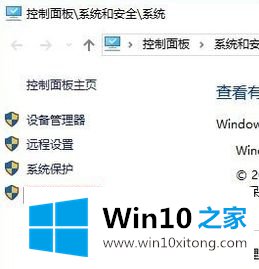
3、在【系统】属性中,【性能】选项,单击【设置】。
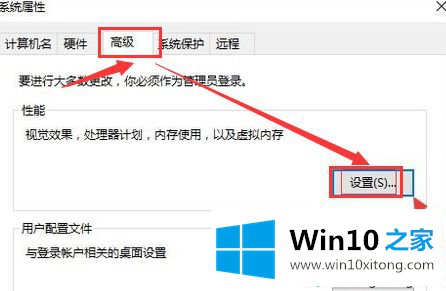
4、在【视觉效果】选项,把【在桌面上为图标标签使用阴影】打勾。再【应用】,【确定】。
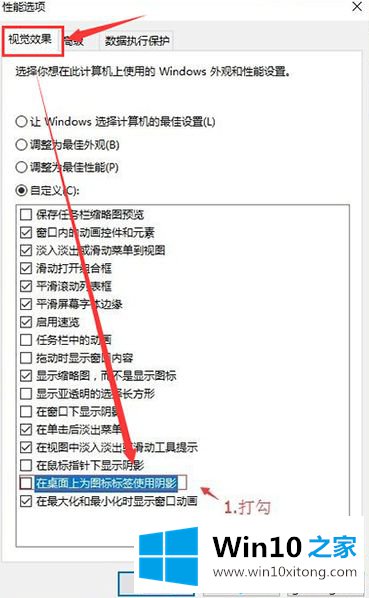
5、返回win10系统桌面,开始菜单。电脑重启即可。
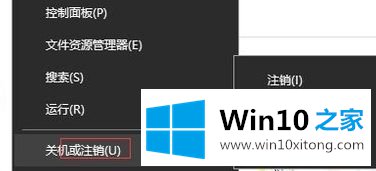
上面给大家分享的就是解决win10鼠标自动拉虚线框的方法啦,有出现同样情况的网友可以参考上面的方法来解决哦。
到这里,win10鼠标自动拉虚线框的详尽操作手段就全部结束了,本站还会每天发布很多关于windows系统的相关教程,同时也提供系统下载,请多多关注。